
Tabla de contenido:
- Paso 1: herramientas que necesitará
- Paso 2: componentes que necesitará
- Paso 3: Esquema y cableado
- Paso 4: comencemos
- Paso 5: Haga que los pines del encabezado del escudo coincidan con los pines de Arduino
- Paso 6: Ensamblaje de componentes
- Paso 7: Soldar clavijas de cabezal hembra
- Paso 8: cree una ruta de conexión de cables
- Paso 9: terminado
- Autor John Day [email protected].
- Public 2024-01-30 08:44.
- Última modificación 2025-01-23 14:40.

Puede cargar un boceto a Arduino desde Android o PC a través de bluetooth, para hacerlo necesita algún pequeño componente adicional como módulo bluetooth, condensador, resistencia, placa de barba y cables de puente, luego se conectan y conectan al pin Arduino. Pero en algún momento si tiene problemas con la conexión de cables sueltos, cometa errores al conectarse. Una buena solución para este problema es convertirlo en un escudo.
Añadiendo componentes adicionales como leds, zumbador, led RGB, botones, sensores, etc. Puedes convertir esto en un escudo bluetooth para subir un boceto con algunos componentes para el kit de iniciación de entrenamiento básico, te voy a mostrar cómo puedes hacerlo.
Paso 1: herramientas que necesitará

Aquí están las herramientas que necesitará para realizar este proyecto.
Instrumentos:
- (1) Soldador y plomo
- (1) Cortador de alambre
- (1) Alicates de punta de aguja
- (1) Pelacables
- (1) Herramienta Helphand
- (1) Sierra / cortador para cortar PCB (no definido en la imagen)
Paso 2: componentes que necesitará

Estos son los componentes que necesitará para realizar este proyecto.
Componentes:
- (1) Módulo Bluetooth HC05
- (1) Protoboard de doble capa 6cm x 8cm
- (1) Trimpot con perilla 10k ohmios
- (4) Led de 5 mm
- (1) Cátodo común RGB led 10mm
- (1) Zumbador 5v
- (7) Resistencia 1k ohmios 1 / 4w
- (1) Condensador 1uf / 16v
- (4) Interruptor de botón de 2 clavijas
- (1) Sensor de temperatura TMP36 (no definido en la imagen)
- (1) Cabezal hembra - ángulo recto de 6 pines (zócalo bluetooth)
- Cabecera hembra: 10 pines (1), 8 pines (2), 6 pines (1).
- Cabecera macho: 10 pines (1), 8 pines (2), 6 pines (1).
- Algún núcleo de cable (puente de pin a pin en protoboard)
- Cable de puente (puente para larga distancia)
Paso 3: Esquema y cableado
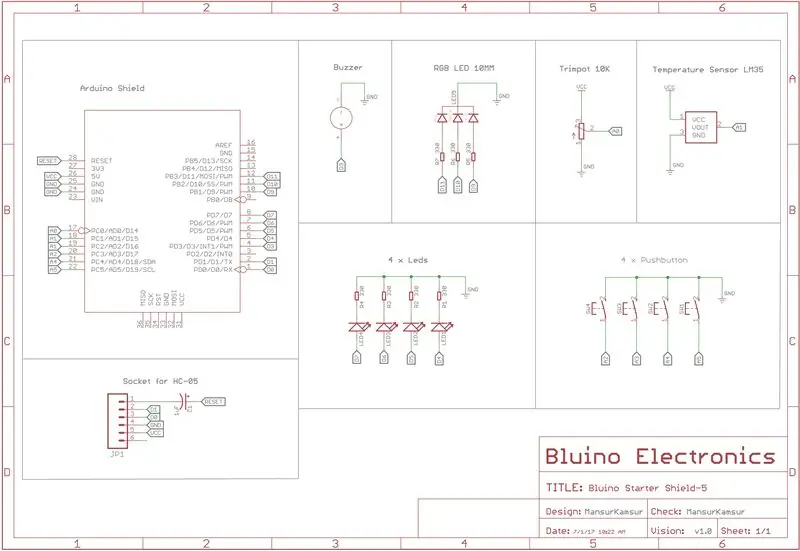

Paso 4: comencemos


La mayoría de los tipos de placas de circuito funcionarán para hacer un escudo. El tipo de placa más fácil de usar son las placas de circuito de doble cara. Estos tienen grabado en ambos lados. Esto le permite hacer sus conexiones en ambos lados para adaptarse a lo que funcione mejor para su diseño. Si no tiene acceso a placas de circuito de doble cara, a menudo es posible tomar dos placas de circuito de una cara y montarlas espalda con espalda. Esto le permitirá hacer conexiones en ambos lados, pero ocupa mucho más espacio. Personalmente, prefiero usar placas de perforación simples porque te permiten hacer todas las conexiones tú mismo.
Corte el PCB en las dimensiones restantes de 20 agujeros, para cortar el PCB puede usar un cuchillo afilado, pero prefiero sugerir una sierra, ya que es más rápido.
Paso 5: Haga que los pines del encabezado del escudo coincidan con los pines de Arduino



Solo necesita hacer una modificación a los pines del cabezal antes de poder soldarlos a la placa de circuito. La mayoría de los orificios de los pines en el Arduino tienen el espacio estándar de 0,1 pulgadas entre cada orificio. Sin embargo, esto no es cierto para el espacio entre los pines 7 y 8. Este espacio es ligeramente menor. Para compensar esto, debe doblar ligeramente cada uno de los pines. Al doblar los pines, puede hacer que las partes superiores coincidan con el espaciado estándar de 0.1 pulgadas en la placa de perforación y las partes inferiores coincidan con el espaciado más pequeño en el Arduino. Para las clavijas de cabezal macho, querrá doblar la parte superior de cada clavija. Para apilar clavijas de cabecera, querrá doblar la parte inferior de cada clavija. Para asegurarse de que todo se alinee correctamente, recomiendo insertar los pines en el Arduino antes de soldar.
Paso 6: Ensamblaje de componentes


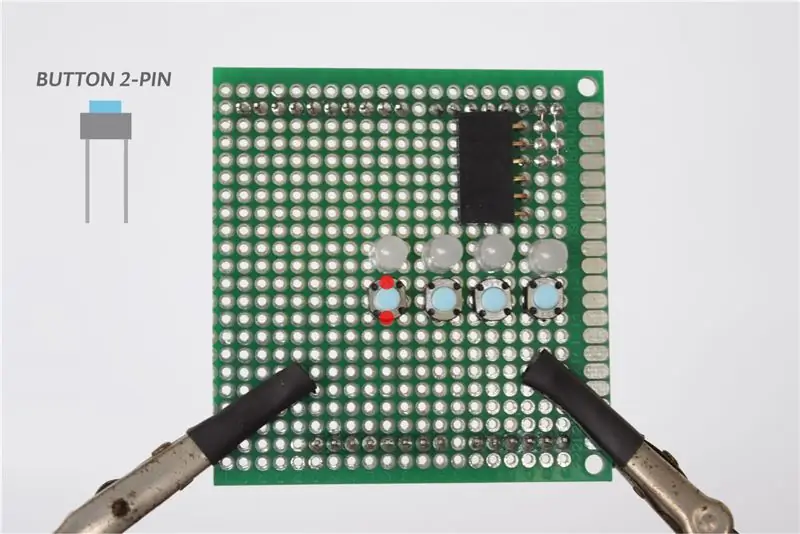
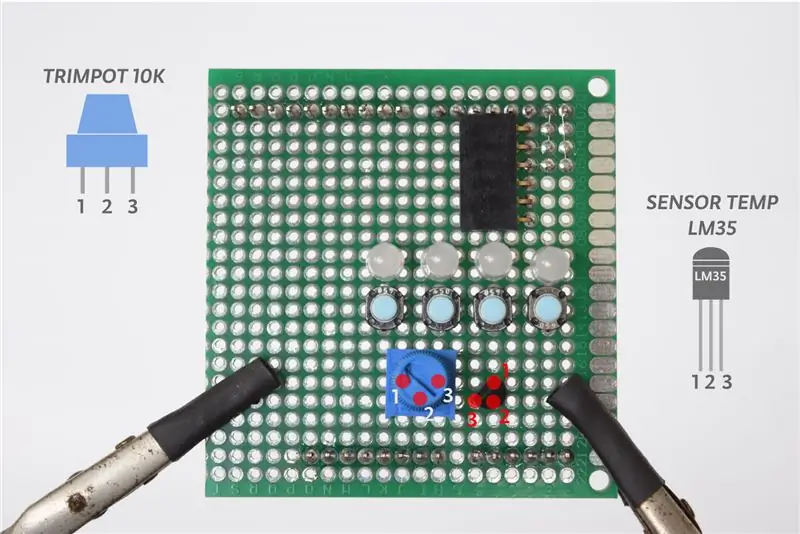
Para ensamblar cada componente en la PCB, puede seguir la imagen para obtener la posición correcta y luego soldar todas las patas del componente en la PCB. Utilicé una pieza del núcleo del cable para hacer la conexión entre las patas del componente a otro o al conector del pin arduino. Las primeras conexiones de cables de prueba que hice es como en la imagen, use un trozo de núcleo de cable, dóblelo y suéldelo para seguir la ruta deseada.
Paso 7: Soldar clavijas de cabezal hembra


La clavija de cabezal hembra es un componente adicional, si desea que este escudo se vea simple, no tiene que instalar la clavija de encabezado hembra. En este escudo, algunos pines ya están conectados con componentes como leds, botones, zumbador, etc., pero si aún desea usar otros pines que aún están libres (D2, D8, D12, D13, VCC y GND), puede soldar el pin de encabezado hembra.. Antes de instalar la clavija del cabezal hembra se debe hacer el puente de conexión como se muestra en la imagen.
Paso 8: cree una ruta de conexión de cables


Una vez que haya terminado de soldar todos los componentes, para hacer su blindaje, el último paso es hacer que el cable de conexión siga la ruta roja como en la imagen con referencia al esquema del paso 3. Para hacer un puente en un punto bastante lejano usando un cable.
Paso 9: terminado
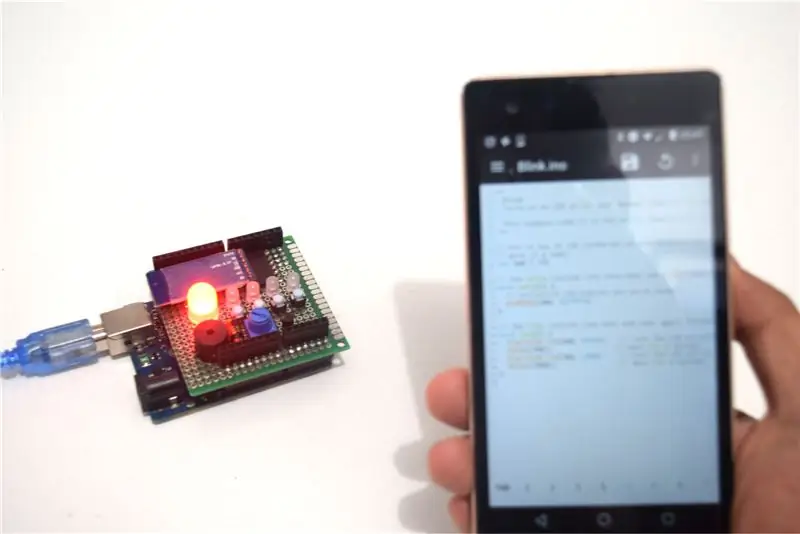

¡Estás listo!
Antes de usar Shield, primero debe configurar el módulo bluetooth HC05, siga estas instrucciones:
Así de simple es hacer Escudos Bluetooth para subir bocetos a Arduino.
Ahora deberíamos estar listos para usar el escudo.
Puede probar / reproducir este escudo con la aplicación instalada desde Google Play para aprender Arduino Basic y cargar un boceto desde Android usando la aplicación Bluino Loader.
play.google.com/store/apps/dev?id=7460940026245372887
¡Gracias por tu atención!
Espero que les guste este Instructables. Si tienes alguna duda compártela en los comentarios y te responderé lo antes posible.
Recomendado:
Cómo hacer un dron usando Arduino UNO »Wiki Ùtil Hacer un cuadricóptero usando un microcontrolador: 8 pasos (con imágenes)

Cómo hacer un dron usando Arduino UNO »Wiki Ùtil Hacer un cuadricóptero usando un microcontrolador: Introducción Visite mi canal de Youtube Un dron es un dispositivo (producto) muy caro de comprar. En este post voy a discutir, ¿cómo lo hago a bajo precio? ¿Y cómo puedes hacer el tuyo así a un precio económico? Bueno, en la India todos los materiales (motores, ESC
Cómo hacer una sala de juegos DIY Bartop para 2 jugadores con ranuras para monedas de marquesina personalizadas, usando una caja de Pandora: 17 pasos (con imágenes)

Cómo hacer un arcade de bartop DIY para 2 jugadores con ranuras de monedas de marquesina personalizadas, usando una caja de Pandora: este es un tutorial paso a paso sobre cómo construir una máquina de arcade de barra superior para 2 jugadores que tiene ranuras de monedas personalizadas integradas en la marquesina. Las ranuras para monedas se harán de tal manera que solo acepten monedas del tamaño de 25 centavos y más grandes. Esta sala de juegos funciona
Cómo conectar un programador FT232RL al Arduino ATMEGA328 para cargar bocetos: 4 pasos

Cómo conectar un programador FT232RL al Arduino ATMEGA328 para cargar bocetos: En este mini Instructable, aprenderá cómo conectar el chip FT232RL al microcontrolador ATMEGA328 para cargar bocetos. Puede ver un Instructable en este microcontrolador independiente aquí
Cómo cargar bocetos en ATMEGA328P-PU: 5 pasos

Cómo cargar bocetos en ATMEGA328P-PU: En este artículo, tratterremo di come if fa l 'upload di uno boceto en un ATMEGA328P-PU con bootloader già preinserito (la procedura per il caricamento del bootloader è spiegata qui). En este artículo discutiremos cómo cargar un boceto en un cajero automático
Luz reactiva a la música -- Cómo hacer una luz reactiva a la música súper simple para hacer que el escritorio sea impresionante: 5 pasos (con imágenes)

Luz reactiva de música || Cómo hacer luz reactiva de música súper simple para hacer un escritorio impresionante: Hola chicos, hoy construiremos un proyecto muy interesante. Hoy vamos a construir luz de música reactiva. el bajo, que en realidad es una señal de audio de baja frecuencia. Es muy simple de construir. Nosotros
